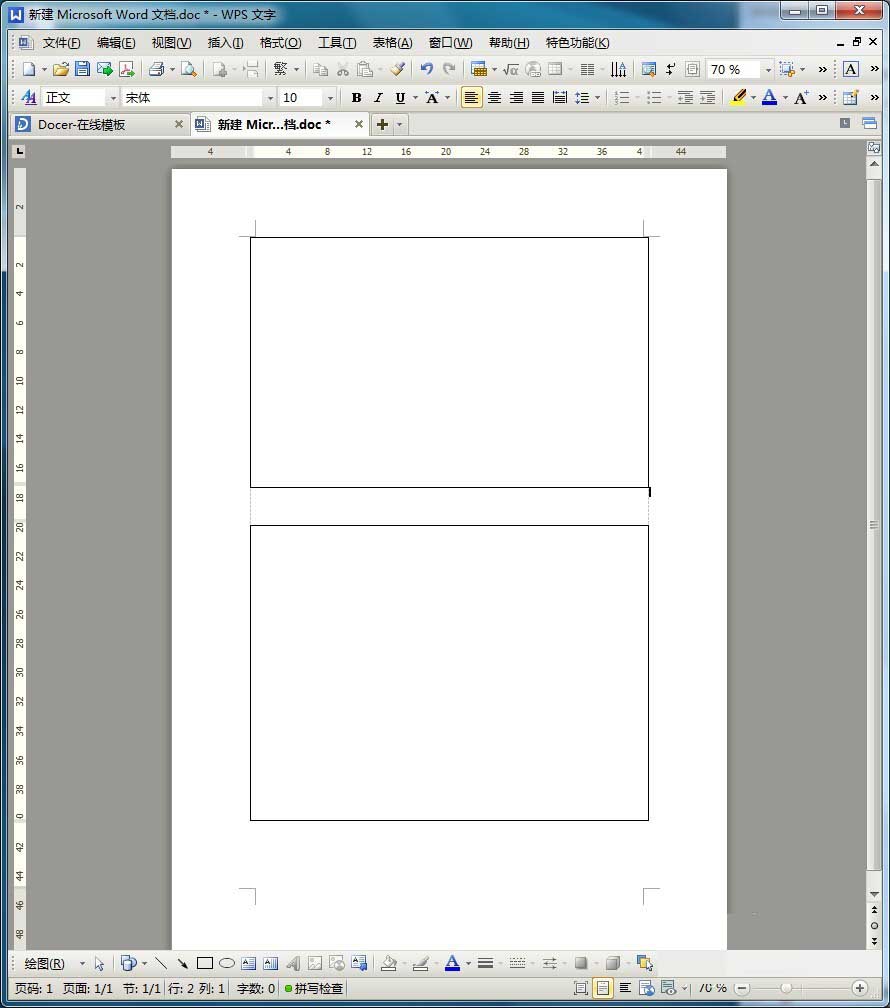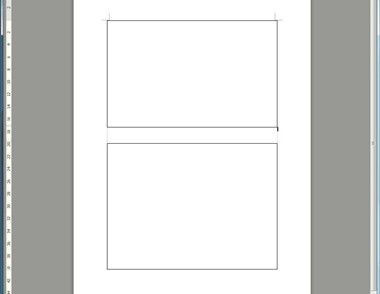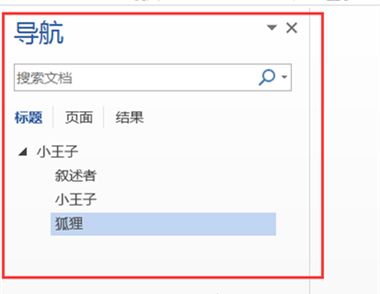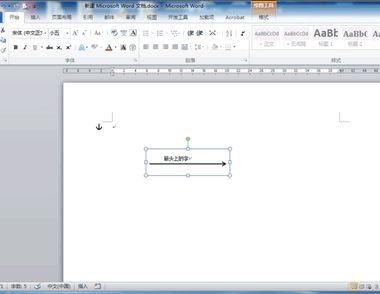新建文档
首先,我们应该在桌面点击word文档,打开文档后,选择新建文档,如下图所示:
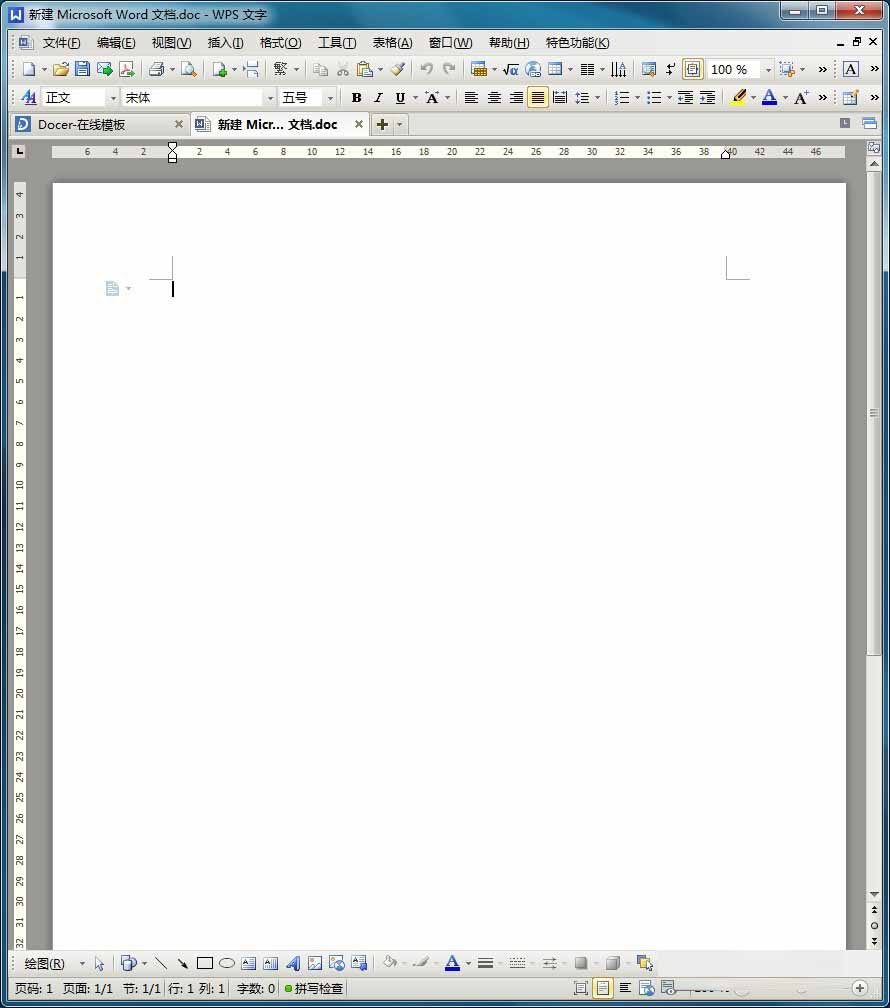
插入文本框
插入一个文本框,文本框大小和页面宽度一样大
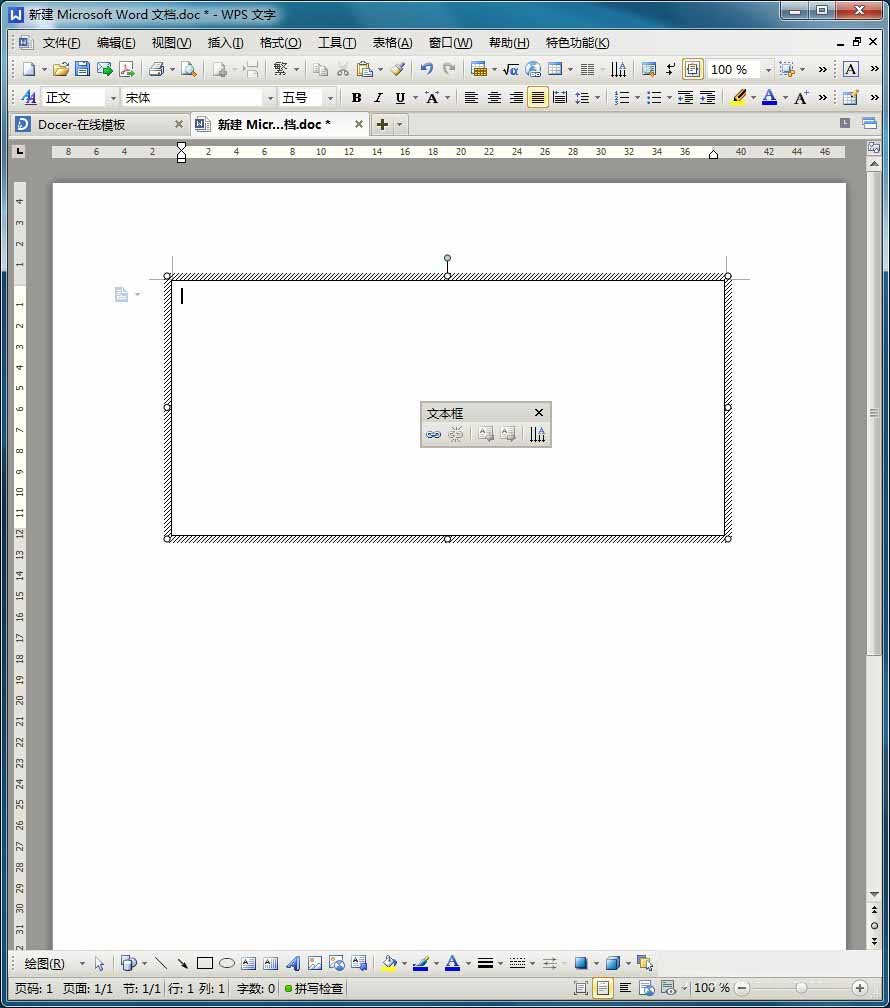
复制文本框
按住Ctrl键,复制一个大小一致的文本框
(本文来源于图老师网站,更多请访问https://m.tulaoshi.com/wjc/)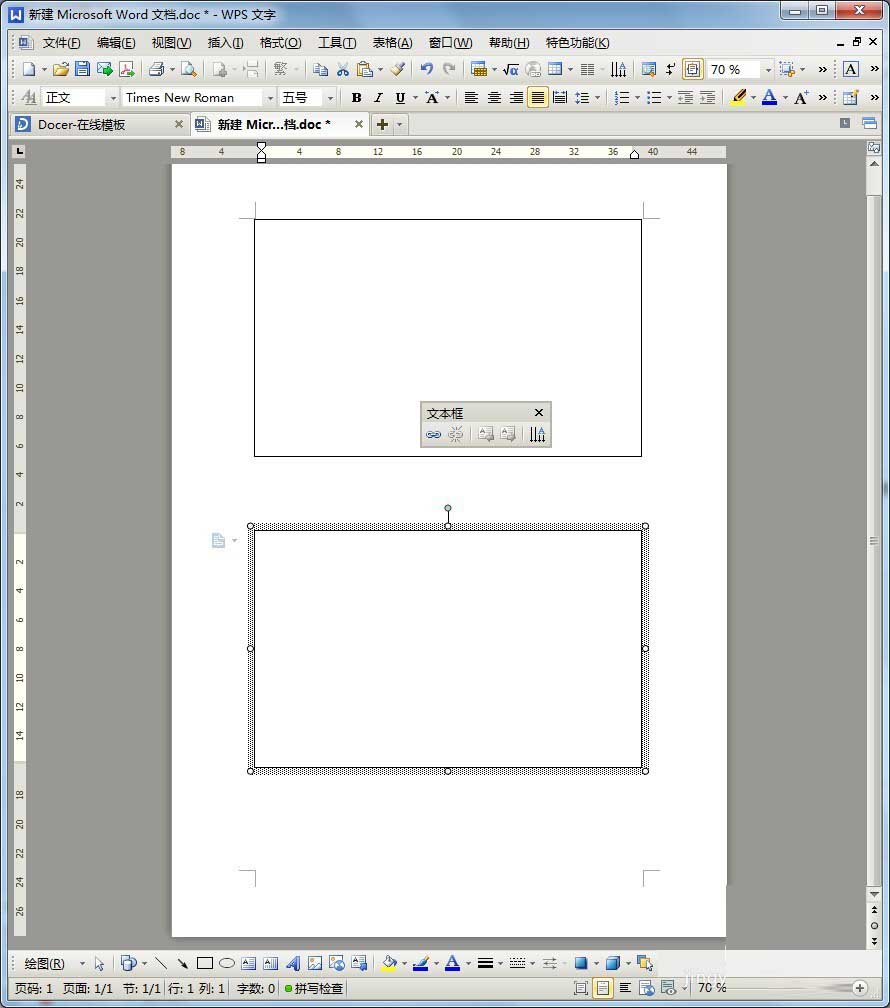
设置格式
在文本框里面单击右键,选择【设置对象格式】
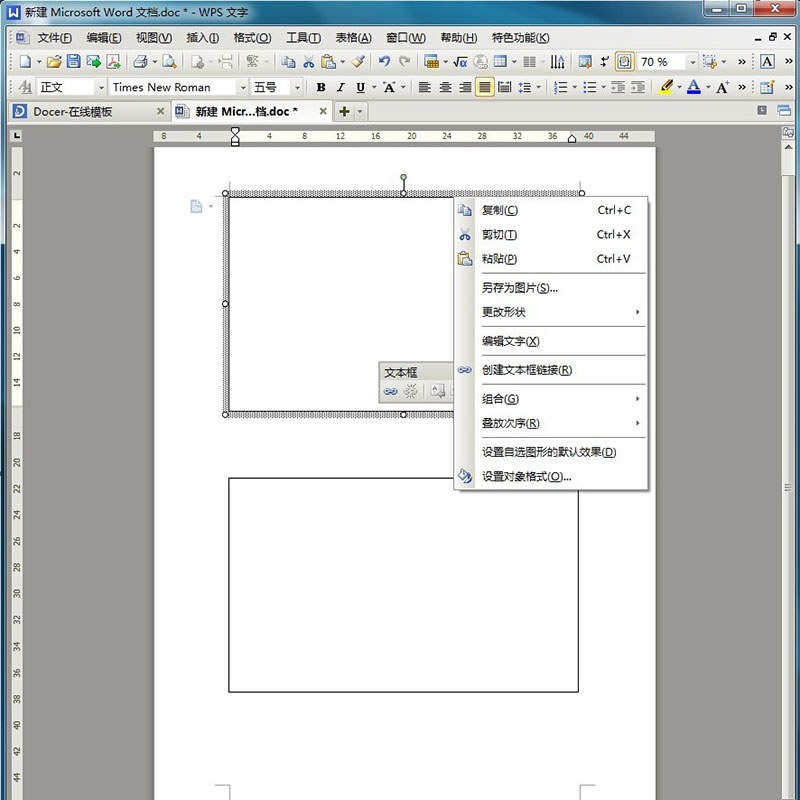
填充颜色
设置填充颜色和边框颜色都为:无颜色
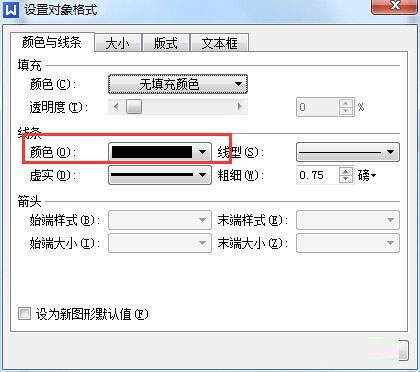
设置文本框属性
同理设置另外一个文本框的属性,这样我们在文本框里面输入文字,就可以实现上下分栏了
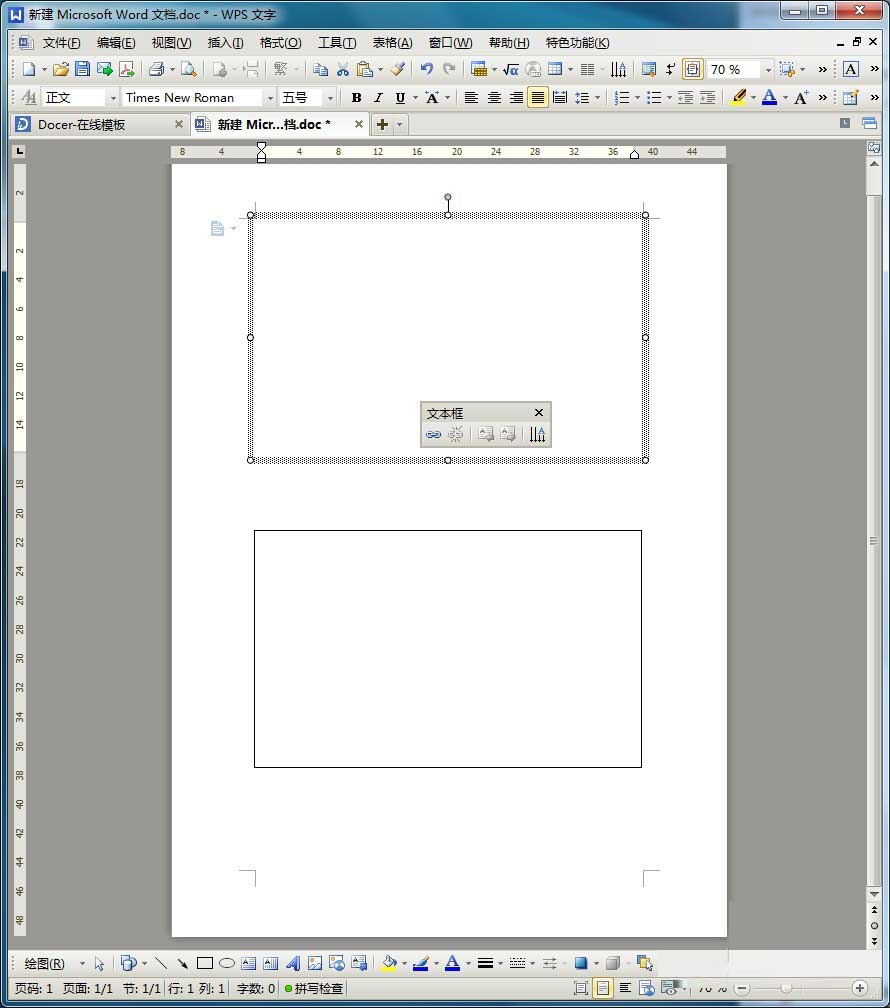
使用表格分栏
1、点击【表格】,插入一个三行一列的表格
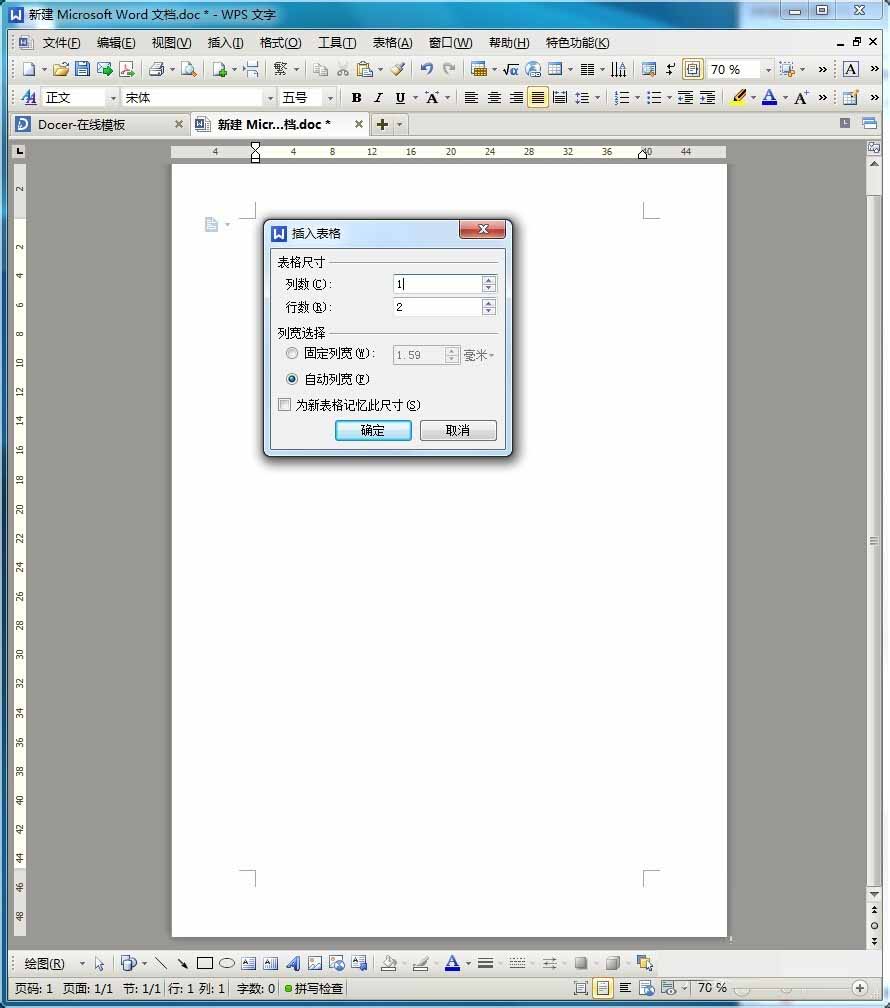
2、调整表格宽度,1、3行比较宽一点
(本文来源于图老师网站,更多请访问https://m.tulaoshi.com/wjc/)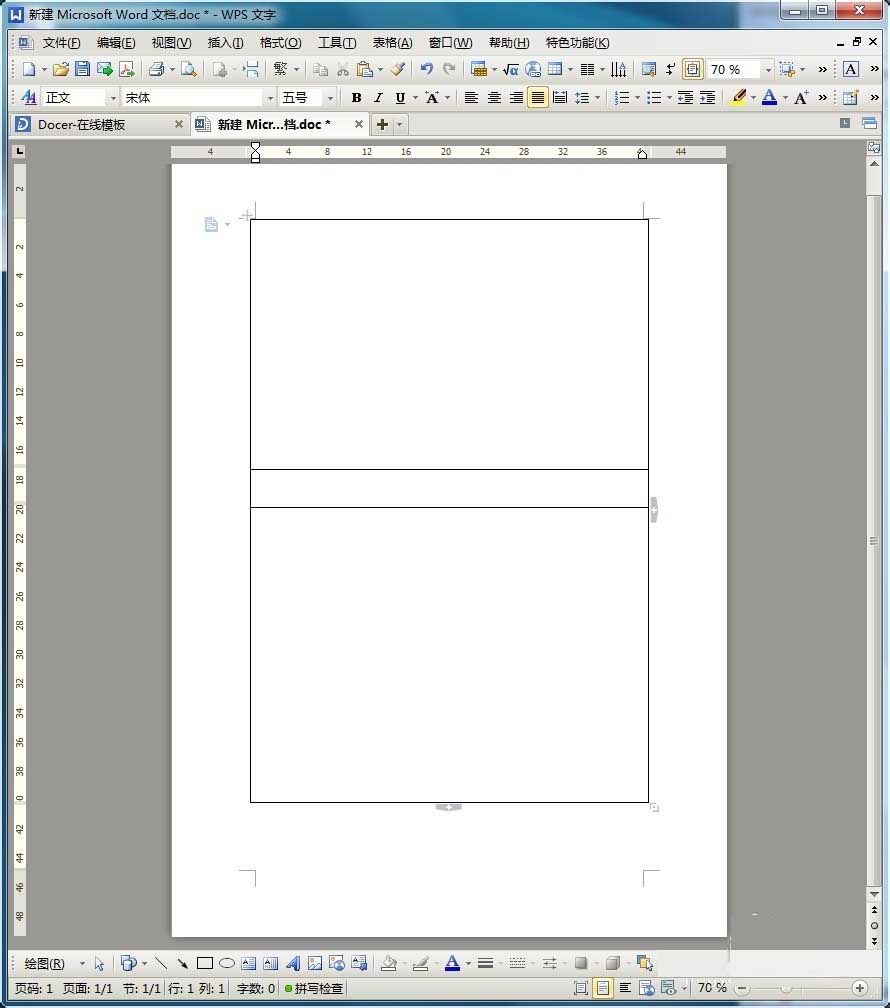
3、在表格菜单里面点击橡皮擦工具
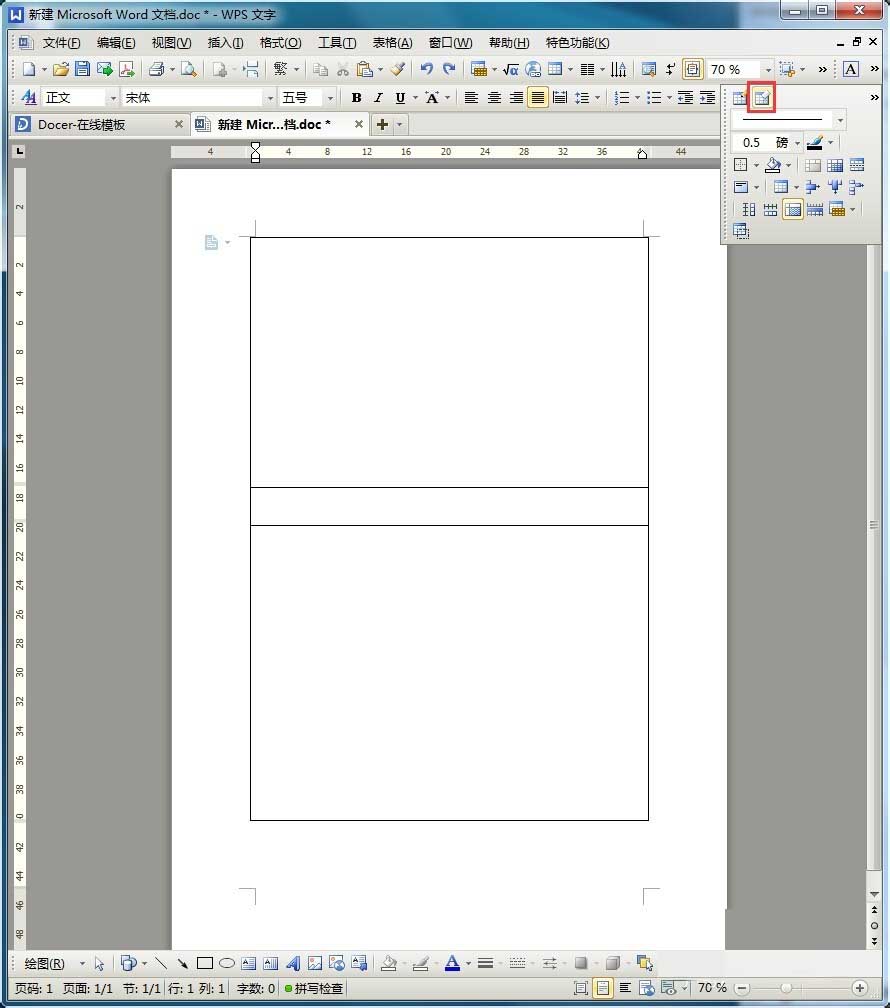
4、最后,我们应该将表格的边线全都擦掉,这样就能够形成上线两栏了。更多内容推荐:如何利用word文档设置图片版式